
120fpsの動画は動きが滑らかで良いのだが、DVDの仕様上、fpsを下げなければDVD化を行うことが出来ない。以下の方法で29.97fpsに変換を行おう。なお、動画形式がaviでもmp4でも、変換方法は全く同じだ。

まず、120fpsの動画ファイルと同じフォルダ内に「作成する動画ファイル名.avs」ファイルを作成し、メモ帳で開いて以下をコピペ。120fpsの動画ファイルのファイル名のみを書き換えて上書き保存。
source = DirectShowSource("ファイル名", fps=29.970, convertfps=true)
fpsChanged = source.AssumeFPS(29.970).changefps(29.970)
return fpsChanged
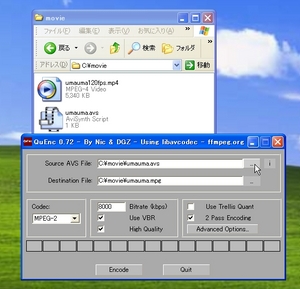
QuEncを作者のページからダウンロードし起動。Avi2Dvdにも同梱されているのでAvi2Dvdユーザーは別途インストールする必要はない。まず「Source AVS File」で先ほど作った「.avs」ファイルを指定。
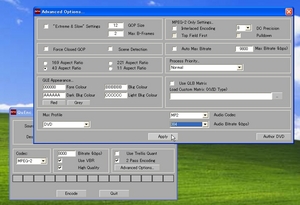
メインウインドウでビットレートを設定。よく分からなければ「8000」に。「2 Pass Encoding」にもチェックを入れておくと良いだろう。「Advances Options」を開き、「Audio Bitrate」を設定。よく分からなければ「384」に。メインウインドウの「Codec」が「MPEG-2」に、「Advances Options」の「Mux Profile」が「DVD」になっていることを確認し「Apply」で閉じて「Encode」で変換を行う。

「.mpg」ファイルが生成される。このファイルは29.97fpsなので、あとは通常通りにDVD化を行えばOKだ。
※参考
この方法で作った動画ファイルからDVDを作成するには、以下のようなDVD化ツールを利用する。上ほど操作が簡単で、下ほど高機能だ。自分に合ったツールを利用して欲しい。
ニコ動の長編FLVを「DVD Flick」でDVD-Videoに収録
簡単操作で動画からメニュー付きDVDを自動作成できるDeVeDe
AVIなど動画からメニュー付きDVDを楽に作れるDVDForger
様々な動画形式をDVD化する「K-Lite Video Conversion Pack」
 全世界1,000万以上ダウンロード超え!水分補給サポートアプリ最新作『Plant Nanny 2 - 植物ナニー2』が11/1より日本先行配信開始中
全世界1,000万以上ダウンロード超え!水分補給サポートアプリ最新作『Plant Nanny 2 - 植物ナニー2』が11/1より日本先行配信開始中 たこ焼きの洞窟にかき氷の山!散歩を習慣化する惑星探索ゲーム『Walkr』がアップデート配信&6/28までアイテムセール開始!
たこ焼きの洞窟にかき氷の山!散歩を習慣化する惑星探索ゲーム『Walkr』がアップデート配信&6/28までアイテムセール開始! 【まとめ】仮想通貨ビットコインで国内・海外問わず自由に決済や買い物ができる販売サイトを立ち上げる
【まとめ】仮想通貨ビットコインで国内・海外問わず自由に決済や買い物ができる販売サイトを立ち上げる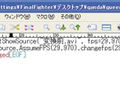 120fpsの動画ファイルをDVDに焼こうとしたら失敗した。何とかならない?
120fpsの動画ファイルをDVDに焼こうとしたら失敗した。何とかならない? 様々な動画形式をDVD化する「K-Lite Video Conversion Pack」
様々な動画形式をDVD化する「K-Lite Video Conversion Pack」 メニュー付きDVDを作りたいけど、DVDforgerがクラッシュしまくる。
メニュー付きDVDを作りたいけど、DVDforgerがクラッシュしまくる。 HDD内の動画をDVDに焼いてテレビで見たい。もちろんメニュー付けてな。
HDD内の動画をDVDに焼いてテレビで見たい。もちろんメニュー付けてな。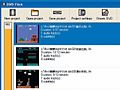 ニコ動の長編FLVを「DVD Flick」でDVD-Videoに収録
ニコ動の長編FLVを「DVD Flick」でDVD-Videoに収録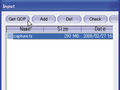 最近ネットで拡張子tsの動画を見かけるんだけど何これ? 編集とかできるの?
最近ネットで拡張子tsの動画を見かけるんだけど何これ? 編集とかできるの?
